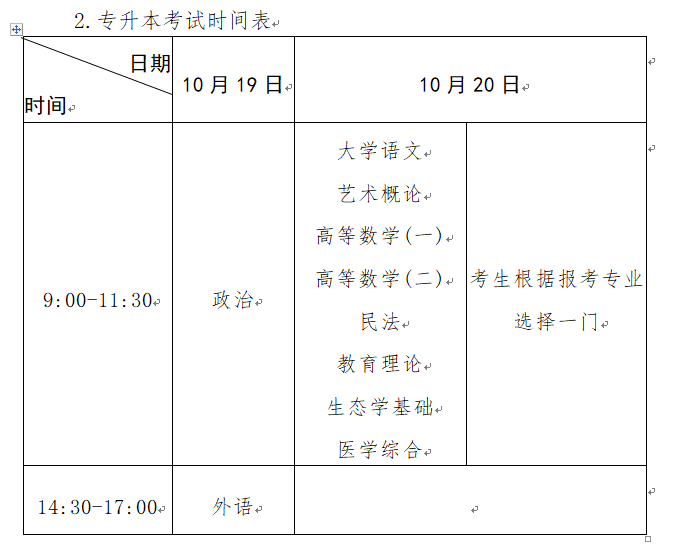电脑上如何扫描文件
- 校园网
- 2024-01-17 15:10:01
- 93
在日常工作和生活中,我们经常需要将纸质文件转换成电子文件,以便于存储、传输和编辑。这时候,电脑上的扫描功能就派上用场了。下面,我们就来介绍一下电脑上如何扫描文件。
第一步,准备好扫描仪
我们需要准备好一台扫描仪。如果你的电脑上没有自带扫描仪,可以考虑购买一台外接式扫描仪。在购买时,需要注意扫描仪的分辨率、扫描速度、纸张尺寸等参数,以便于选择适合自己需求的扫描仪。
第二步,安装扫描仪驱动程序
在使用扫描仪之前,需要先安装扫描仪的驱动程序。一般来说,扫描仪的驱动程序会随着扫描仪一起提供,也可以在扫描仪厂商的官网上下载。安装驱动程序时,需要按照提示进行操作,一般来说,只需要点击“下一步”即可完成安装。
第三步,打开扫描软件
安装好驱动程序后,我们需要打开扫描软件。一般来说,扫描软件会自动安装在电脑上,可以在“开始菜单”中找到。如果没有安装,可以在扫描仪厂商的官网上下载安装。
第四步,设置扫描参数
在打开扫描软件后,我们需要设置扫描参数。一般来说,需要设置扫描的分辨率、颜色模式、纸张尺寸等参数。分辨率越高,扫描出的文件越清晰,但同时也会占用更多的存储空间。颜色模式一般有黑白、灰度和彩色三种,根据需要选择即可。纸张尺寸需要根据实际情况选择,一般来说,A4纸是最常用的。
第五步,放置文件并扫描
设置好扫描参数后,我们需要将要扫描的文件放置在扫描仪上,并点击扫描按钮。在扫描过程中,需要保持文件平整,以免影响扫描效果。扫描完成后,可以在扫描软件中预览扫描结果,确认无误后,可以保存为电子文件。
总结
以上就是电脑上如何扫描文件的步骤。通过扫描仪和扫描软件的配合,我们可以将纸质文件快速转换成电子文件,方便存储、传输和编辑。在使用扫描仪时,需要注意保持文件平整,设置好扫描参数,以获得最佳的扫描效果。
本站内容来源于网络,并不代表本站立场!版权归原作者所有,转发请注明来源,文章内容仅供参考。
校园网--www.xiaoyuan.org 联系邮箱:service@xiaoyuan.org
本文链接: http://www.xiaoyuan.org/blog/3586.html
 校园网
校园网